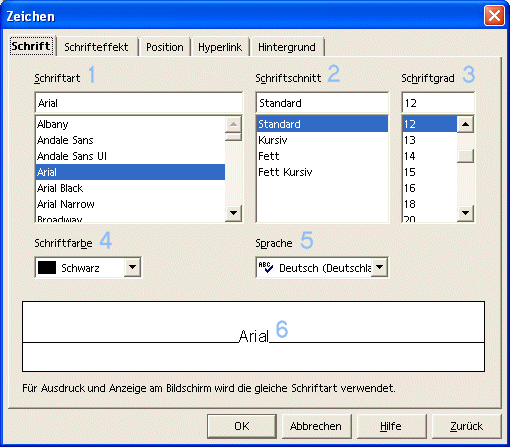
Writer 34: Dialog »Zeichen - Schrift«.
|
Formatierungen |
Grundlagen |
Der Menübefehl »Format - Zeichen...« öffnet einen Dialog mit mehreren Registern. Die Register werden nachfolgend in einzelnen Bildern dargestellt und beschrieben.
Schrift
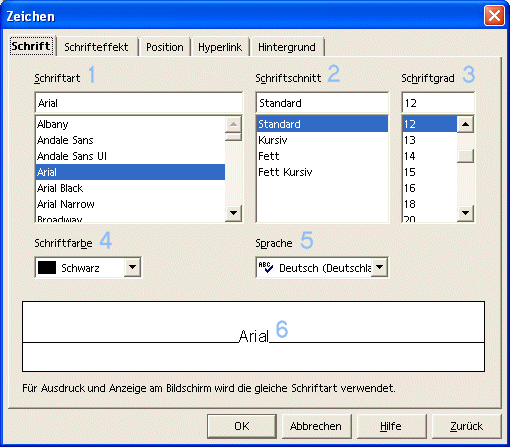
Writer
34: Dialog »Zeichen - Schrift«.
»Schriftart«
Zur Wahl
stehen die auf dem Computer installierten Schriftarten.
»Schriftschnitt«
Zur Wahl
stehen »Standard«, »Fett«, »Kursiv«
und »Fett Kursiv«.
»Schriftgrad«
Der
Schriftgrad ist ein Synonym für die Schriftgröße.
Neben den vorgegebenen Schriftgrößen kann jede andere
Größe eingegeben werden.
»Schriftfarbe«
Der Text
kann farbig formatiert werden.
»Sprache«
Mit der
gewählten Sprache wird die Rechtschreibprüfung
beeinflusst.
»Vorschau«
Die Änderungen
werden angezeigt, bevor sie in dem Dokument angewendet werden.
Schrifteffekt
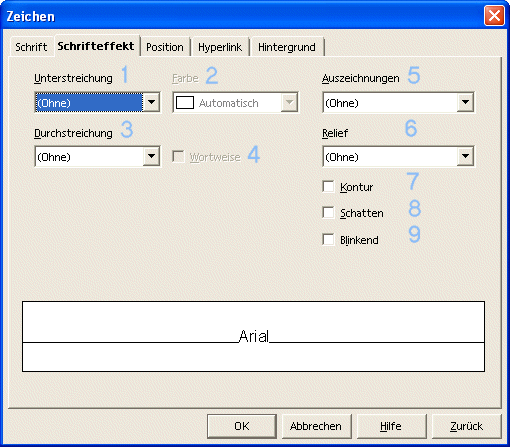
Writer
35: Dialog »Zeichen-Schrifteffekt«.
»Unterstreichung«
Zur
Wahl stehen unterschiedliche Linienformen.
»Farbe«
Dieses
Kombinationsfeld wird aktiv, wenn eine Unterstreichung gewählt
wurde. Dann kann auch farbig unterstrichen werden.
»Durchstreichung«
Durchstreichen dient zur Kennzeichnung von Korrekturen. Auch
hier gibt es verschiedene Darstellungen.
»Wortweise«
Wenn eine
Durchstreichung gewählt wurde, kann diese Option eingeschaltet
werden, um die Leerzeichen zwischen Worten auszusparen.
»Auszeichnungen«
Mit
dieser Formatierung werden Versalien, Gemeine, Titelschrift oder
Kapitälchen formatiert.
»Relief«
Zur Wahl stehen
„erhaben“ und „vertieft“.
»Kontur«
Erlaubt die
Textdarstellung mit einer Kontur.
»Schatten«
Erlaubt die
Textdarstellung mit einem Schatten.
»Blinkend«
Stellt den Text
am Bildschirm dar.
Position
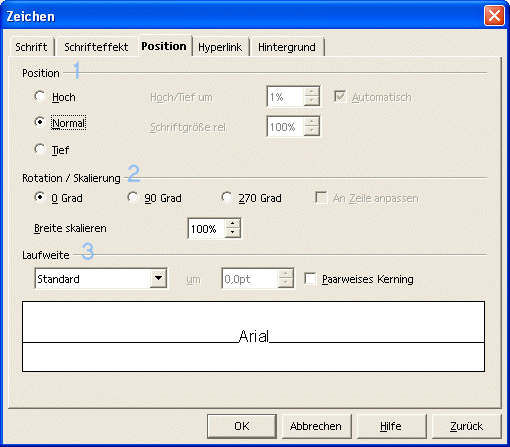
Writer
36: Dialog »Zeichen-Position«.
»Position«
Der Text lässt
sich höher oder tiefer stellen – in Prozentangaben, oder
relativ zum Text.
»Rotation / Skalierung«
Der
Text lässt sich um 90 oder 270 Grad rotieren und breiter oder
schmaler stellen.
»Laufweite«
Die Laufweite
lässt sich in „gesperrt“ oder „schmal“
einstellen.
Hyperlink
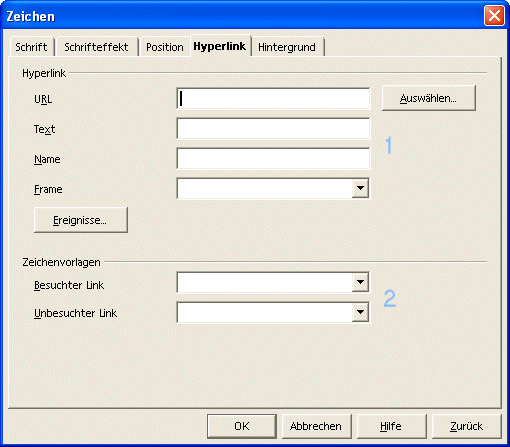
Writer
37: Dialog »Zeichen-Hyperlink«.
»Hyperlink«
Für einen
Hyperlink sind folgenden Angabe möglich:
»URL«:
Hier wird die Zieladresse eingegeben oder über den Menübefehl
»Auswählen...« bestimmt. Die Zieladresse wird im
Dokument nicht angezeigt.
»Text«: Der Text ist der im Dokument sichtbare Teil des Hyperlinks.
»Name«: Der Name ist im Dokument nicht sichtbar und dient zur Identifikation des Hyperlinks. Diese Angabe ist optional.
»Frame«: Ist die Zieladresse Bestandteil eines Framesets (einer Sammlung von html-Seiten, die als Einheit dargestellt werden), kann der Name des Frames angegeben werden. In diesem Fall wird der Frame innerhalb des Framesets aktualisiert. Wird der Frame nicht angegeben, dann wird der Frame als eigene html-Seite dargestellt.
Über den Menübefehl »Ereignisse...« kann ein Makro zugewiesen werden, das beim Klick auf den Hyperlink ausgeführt wird.
»Zeichenvorlagen«
Besuchte
und unbesuchte Hyperlinks erhalten ein unterschiedliches Aussehen.
Hintergrund
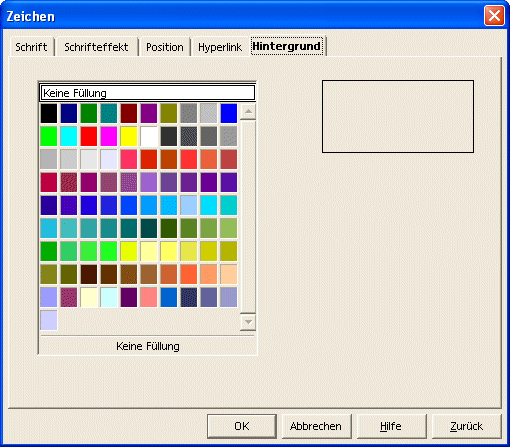
Writer
38: Dialog »Zeichen - Hintergrund«.
Der Hintergrund des Textes kann farbig dargestellt werden.